WindowsXP基本操作
- 格式:ppt
- 大小:3.06 MB
- 文档页数:24
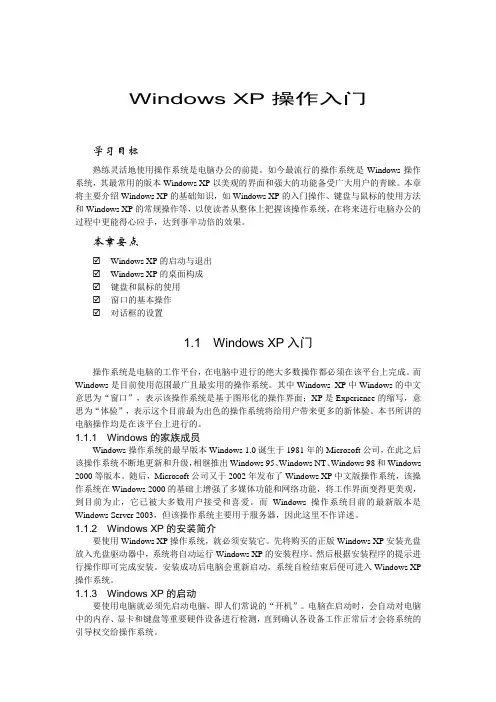
Windows XP操作入门学习目标熟练灵活地使用操作系统是电脑办公的前提。
如今最流行的操作系统是Windows操作系统,其最常用的版本Windows XP以美观的界面和强大的功能备受广大用户的青睐。
本章将主要介绍Windows XP的基础知识,如Windows XP的入门操作、键盘与鼠标的使用方法和Windows XP的常规操作等,以使读者从整体上把握该操作系统,在将来进行电脑办公的过程中更能得心应手,达到事半功倍的效果。
本章要点☑Windows XP的启动与退出☑Windows XP的桌面构成☑键盘和鼠标的使用☑窗口的基本操作☑对话框的设置1.1 Windows XP入门操作系统是电脑的工作平台,在电脑中进行的绝大多数操作都必须在该平台上完成。
而Windows是目前使用范围最广且最实用的操作系统。
其中Windows XP中Windows的中文意思为“窗口”,表示该操作系统是基于图形化的操作界面;XP是Experience的缩写,意思为“体验”,表示这个目前最为出色的操作系统将给用户带来更多的新体验。
本书所讲的电脑操作均是在该平台上进行的。
1.1.1 Windows的家族成员Windows操作系统的最早版本Windows 1.0诞生于1981年的Microsoft公司,在此之后该操作系统不断地更新和升级,相继推出Windows 95、Windows NT、Windows 98和Windows 2000等版本。
随后,Microsoft公司又于2002年发布了Windows XP中文版操作系统,该操作系统在Windows 2000的基础上增强了多媒体功能和网络功能,将工作界面变得更美观,到目前为止,它已被大多数用户接受和喜爱。
而Windows操作系统目前的最新版本是Windows Server 2003,但该操作系统主要用于服务器,因此这里不作详述。
1.1.2 Windows XP的安装简介要使用Windows XP操作系统,就必须安装它。
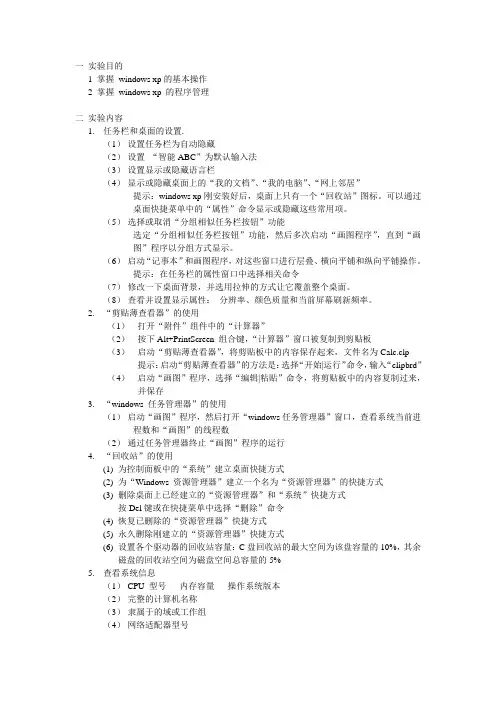
一实验目的1 掌握windows xp的基本操作2 掌握windows xp 的程序管理二实验内容1.任务栏和桌面的设置.(1)设置任务栏为自动隐藏(2)设置“智能ABC”为默认输入法(3)设置显示或隐藏语言栏(4)显示或隐藏桌面上的“我的文档”、“我的电脑”、“网上邻居”提示:windows xp刚安装好后,桌面上只有一个“回收站”图标。
可以通过桌面快捷菜单中的“属性”命令显示或隐藏这些常用项。
(5)选择或取消“分组相似任务栏按钮”功能选定“分组相似任务栏按钮”功能,然后多次启动“画图程序”,直到“画图”程序以分组方式显示。
(6)启动“记事本”和画图程序,对这些窗口进行层叠、横向平铺和纵向平铺操作。
提示:在任务栏的属性窗口中选择相关命令(7)修改一下桌面背景,并选用拉伸的方式让它覆盖整个桌面。
(8)查看并设置显示属性:分辨率、颜色质量和当前屏幕刷新频率。
2.“剪贴薄查看器”的使用(1)打开“附件”组件中的“计算器”(2)按下Alt+PrintScreen 组合键,“计算器”窗口被复制到剪贴板(3)启动“剪贴薄查看器”,将剪贴板中的内容保存起来,文件名为Calc.clp 提示:启动“剪贴薄查看器”的方法是:选择“开始|运行”命令,输入“clipbrd”(4)启动“画图”程序,选择“编辑|粘贴”命令,将剪贴板中的内容复制过来,并保存3.“windows 任务管理器”的使用(1)启动“画图”程序,然后打开“windows任务管理器”窗口,查看系统当前进程数和“画图”的线程数(2)通过任务管理器终止“画图”程序的运行4.“回收站”的使用(1)为控制面板中的“系统”建立桌面快捷方式(2)为“Windows 资源管理器”建立一个名为“资源管理器”的快捷方式(3)删除桌面上已经建立的“资源管理器”和“系统”快捷方式按Del键或在快捷菜单中选择“删除”命令(4)恢复已删除的“资源管理器”快捷方式(5)永久删除刚建立的“资源管理器”快捷方式(6)设置各个驱动器的回收站容量:C盘回收站的最大空间为该盘容量的10%,其余磁盘的回收站空间为磁盘空间总容量的5%5.查看系统信息(1)CPU 型号内存容量操作系统版本(2)完整的计算机名称(3)隶属于的域或工作组(4)网络适配器型号。
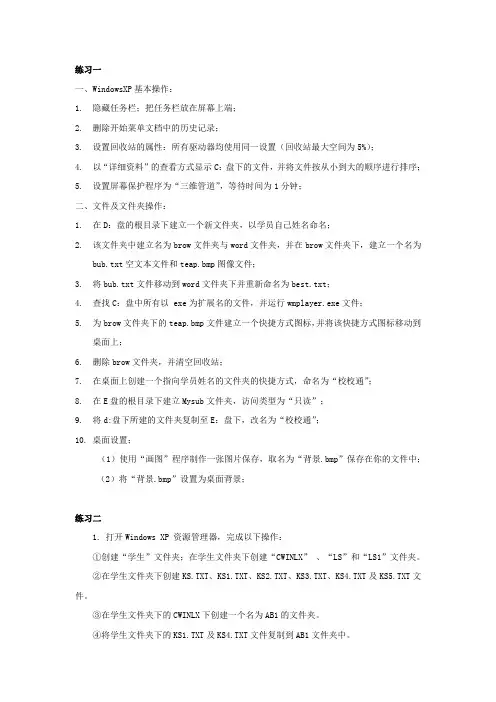
练习一一、WindowsXP基本操作:1.隐藏任务栏;把任务栏放在屏幕上端;2.删除开始菜单文档中的历史记录;3.设置回收站的属性:所有驱动器均使用同一设置(回收站最大空间为5%);4.以“详细资料”的查看方式显示C:盘下的文件,并将文件按从小到大的顺序进行排序;5.设置屏幕保护程序为“三维管道”,等待时间为1分钟;二、文件及文件夹操作:1.在D:盘的根目录下建立一个新文件夹,以学员自己姓名命名;2.该文件夹中建立名为brow文件夹与word文件夹,并在brow文件夹下,建立一个名为bub.txt空文本文件和teap.bmp图像文件;3.将bub.txt文件移动到word文件夹下并重新命名为best.txt;4.查找C:盘中所有以 exe为扩展名的文件,并运行wmplayer.exe文件;5.为brow文件夹下的teap.bmp文件建立一个快捷方式图标,并将该快捷方式图标移动到桌面上;6.删除brow文件夹,并清空回收站;7.在桌面上创建一个指向学员姓名的文件夹的快捷方式,命名为“校校通”;8.在E盘的根目录下建立Mysub文件夹,访问类型为“只读”;9.将d:盘下所建的文件夹复制至E:盘下,改名为“校校通”;10. 桌面设置;(1)使用“画图”程序制作一张图片保存,取名为“背景.bmp”保存在你的文件中;(2)将“背景.bmp”设置为桌面背景;练习二1. 打开Windows XP 资源管理器,完成以下操作:①创建“学生”文件夹;在学生文件夹下创建“CWINLX” 、“LS”和“LS1”文件夹。
②在学生文件夹下创建KS.TXT、KS1.TXT、KS2.TXT、KS3.TXT、KS4.TXT及KS5.TXT文件。
③在学生文件夹下的CWINLX下创建一个名为AB1的文件夹。
④将学生文件夹下的KS1.TXT及KS4.TXT文件复制到AB1文件夹中。
⑤在学生文件夹下将KS3.TXT文件复制到LS1文件夹中并换名为KS1.DOC。
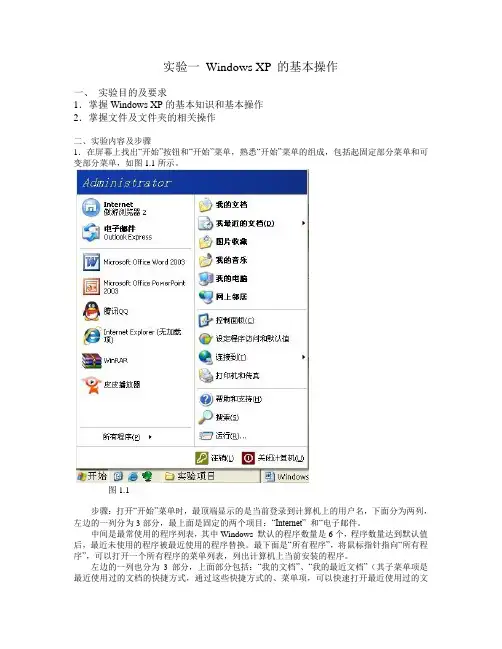
实验一Windows XP 的基本操作一、实验目的及要求1.掌握Windows XP的基本知识和基本操作2.掌握文件及文件夹的相关操作二、实验内容及步骤1.在屏幕上找出“开始”按钮和“开始”菜单,熟悉“开始”菜单的组成,包括起固定部分菜单和可变部分菜单,如图1.1所示。
图1.1步骤:打开“开始”菜单时,最顶端显示的是当前登录到计算机上的用户名,下面分为两列,左边的一列分为3部分,最上面是固定的两个项目:“Internet” 和“电子邮件。
中间是最常使用的程序列表,其中Windows 默认的程序数量是6个,程序数量达到默认值后,最近未使用的程序被最近使用的程序替换。
最下面是“所有程序”,将鼠标指针指向“所有程序”,可以打开一个所有程序的菜单列表,列出计算机上当前安装的程序。
左边的一列也分为3部分,上面部分包括:“我的文档”、“我的最近文档”(其子菜单项是最近使用过的文档的快捷方式,通过这些快捷方式的、菜单项,可以快速打开最近使用过的文挡)、“图片收藏”、“我的音乐”、“我的电脑”、“网上邻居”;中间部分包括:“控制面板”、“连接到”、“打印机和传真”;下面部分包括:“帮助和支持”、“搜索”、“运行”。
“开始”菜单的最底端是“注销”和“关闭计算机”。
2.“我的文挡”的作用和操作“我的文挡”是一个文件夹,是文挡、图片和其他文件的默认存储的位置,每个登录到该计算机的用户均有各自唯一的“我的文挡”文件夹,保护用户执行过的文挡菜单,单击其中的菜单项将打开相应的文挡和环境。
3.“网上邻居”的作用和操作。
“网上邻居”是一个文件夹,用来浏览网络上的共享计算机、打印机和其他资源,也可以使用“添加网上邻居”向导创建到网络服务器、Web服务器和FTP服务器的快捷方式。
4.任务栏的作用和操作。
每次打开程序、文挡或窗口时,代表它的图表就会出现在任务栏上,通过单击这些任务栏上的图标,就可以对这些运行着的程序进行前、后台任务切换;关闭窗口后,该图标消失。

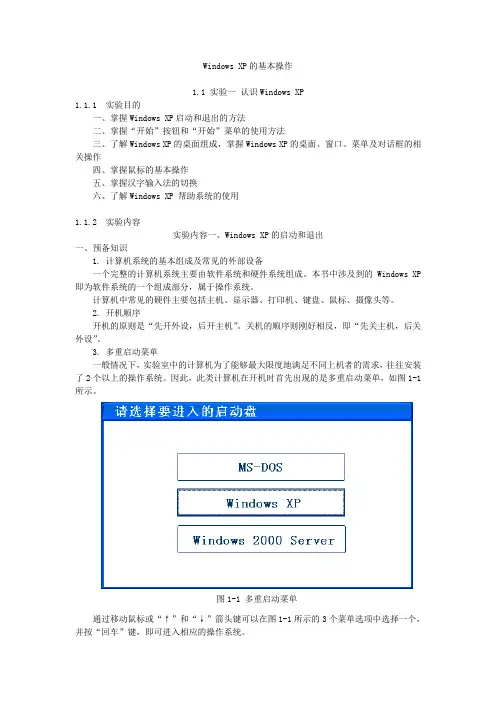
Windows XP的基本操作1.1 实验一认识Windows XP1.1.1 实验目的一、掌握Windows XP启动和退出的方法二、掌握“开始”按钮和“开始”菜单的使用方法三、了解Windows XP的桌面组成,掌握Windows XP的桌面、窗口、菜单及对话框的相关操作四、掌握鼠标的基本操作五、掌握汉字输入法的切换六、了解Windows XP 帮助系统的使用1.1.2 实验内容实验内容一、Windows XP的启动和退出一、预备知识1. 计算机系统的基本组成及常见的外部设备一个完整的计算机系统主要由软件系统和硬件系统组成。
本书中涉及到的Windows XP 即为软件系统的一个组成部分,属于操作系统。
计算机中常见的硬件主要包括主机、显示器、打印机、键盘、鼠标、摄像头等。
2. 开机顺序开机的原则是“先开外设,后开主机”。
关机的顺序则刚好相反,即“先关主机,后关外设”。
3. 多重启动菜单一般情况下,实验室中的计算机为了能够最大限度地满足不同上机者的需求,往往安装了2个以上的操作系统。
因此,此类计算机在开机时首先出现的是多重启动菜单,如图1-1所示。
图1-1 多重启动菜单通过移动鼠标或“↑”和“↓”箭头键可以在图1-1所示的3个菜单选项中选择一个,并按“回车”键,即可进入相应的操作系统。
4. Windows XP 的安全模式如果计算机不能正常启动,可以尝试从安全模式启动,并在安全模式下进行修复。
在安全模式中,Windows 使用默认设置(VGA监视器、Microsoft鼠标驱动程序、无网络连接、启动Windows所需的最少设备驱动程序)。
如果安装新的软件后计算机无法启动,用户可以在安全模式下以最少的服务启动,然后改变计算机的设置,或者删除引起问题的新安装的软件。
5. 鼠标的基本操作鼠标是Windows XP 中必不可少的工具,它可以很方便地完成Windows XP 下的大部分操作。
鼠标的基本操作有移动、指向、单击、连击(双击)、拖曳、右键单击(右击)等。

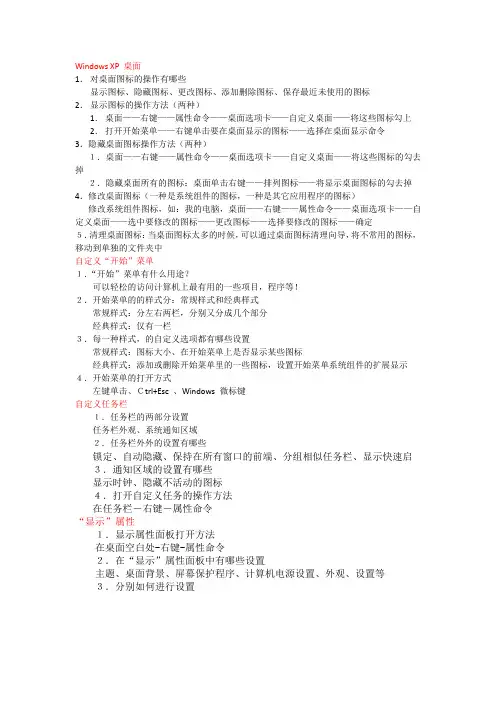
Windows XP 桌面1.对桌面图标的操作有哪些显示图标、隐藏图标、更改图标、添加删除图标、保存最近未使用的图标2.显示图标的操作方法(两种)1.桌面——右键——属性命令——桌面选项卡——自定义桌面——将这些图标勾上2.打开开始菜单——右键单击要在桌面显示的图标——选择在桌面显示命令3.隐藏桌面图标操作方法(两种)1.桌面——右键——属性命令——桌面选项卡——自定义桌面——将这些图标的勾去掉2.隐藏桌面所有的图标:桌面单击右键——排列图标——将显示桌面图标的勾去掉4.修改桌面图标(一种是系统组件的图标,一种是其它应用程序的图标)修改系统组件图标,如:我的电脑,桌面——右键——属性命令——桌面选项卡——自定义桌面——选中要修改的图标——更改图标——选择要修改的图标——确定5.清理桌面图标:当桌面图标太多的时候,可以通过桌面图标清理向导,将不常用的图标,移动到单独的文件夹中自定义“开始”菜单1.“开始”菜单有什么用途?可以轻松的访问计算机上最有用的一些项目,程序等!2.开始菜单的的样式分:常规样式和经典样式常规样式:分左右两栏,分别又分成几个部分经典样式:仅有一栏3.每一种样式,的自定义选项都有哪些设置常规样式:图标大小、在开始菜单上是否显示某些图标经典样式:添加或删除开始菜单里的一些图标,设置开始菜单系统组件的扩展显示4.开始菜单的打开方式左键单击、Ctrl+Esc 、Windows 微标键自定义任务栏1.任务栏的两部分设置任务栏外观、系统通知区域2.任务栏外外的设置有哪些锁定、自动隐藏、保持在所有窗口的前端、分组相似任务栏、显示快速启3.通知区域的设置有哪些显示时钟、隐藏不活动的图标4.打开自定义任务的操作方法在任务栏-右键-属性命令“显示”属性1.显示属性面板打开方法在桌面空白处-右键-属性命令2.在“显示”属性面板中有哪些设置主题、桌面背景、屏幕保护程序、计算机电源设置、外观、设置等3.分别如何进行设置用户账户1.Windows XP 账户类型计算机管理员账户Administrator、受限账户、来宾账户Guest2.对用户的管理包括两个方面a.计算机管理员对受限用户及来宾用户的管理操作,包括创建用户、更改用户和删除用户b.受限用户对自身的管理操作。

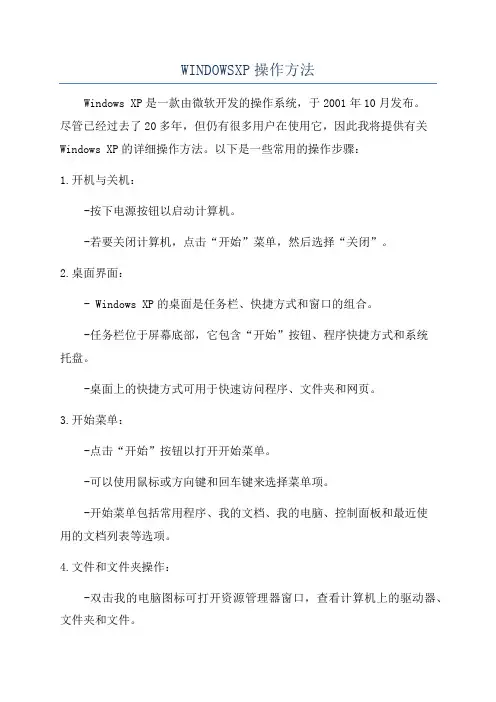
WINDOWSXP操作方法Windows XP是一款由微软开发的操作系统,于2001年10月发布。
尽管已经过去了20多年,但仍有很多用户在使用它,因此我将提供有关Windows XP的详细操作方法。
以下是一些常用的操作步骤:1.开机与关机:-按下电源按钮以启动计算机。
-若要关闭计算机,点击“开始”菜单,然后选择“关闭”。
2.桌面界面:- Windows XP的桌面是任务栏、快捷方式和窗口的组合。
-任务栏位于屏幕底部,它包含“开始”按钮、程序快捷方式和系统托盘。
-桌面上的快捷方式可用于快速访问程序、文件夹和网页。
3.开始菜单:-点击“开始”按钮以打开开始菜单。
-可以使用鼠标或方向键和回车键来选择菜单项。
-开始菜单包括常用程序、我的文档、我的电脑、控制面板和最近使用的文档列表等选项。
4.文件和文件夹操作:-双击我的电脑图标可打开资源管理器窗口,查看计算机上的驱动器、文件夹和文件。
-右键单击文件或文件夹可打开上下文菜单,用于复制、剪切、重命名、删除等操作。
-可以使用“文件”菜单中的选项来新建、打开和保存文件。
5.窗口操作:-可以拖动窗口的标题栏来移动窗口的位置。
-点击窗口的最大化按钮可使窗口充满整个屏幕。
-窗口的左上角有一个小的图标,用于最小化窗口。
-按下ALT+TAB键可以在打开的窗口之间切换。
6.控制面板:-在开始菜单中选择“控制面板”可打开控制面板窗口,用于管理系统设置和配置。
-控制面板包括许多不同的选项,如网络连接、声音和音频设备、打印机以及用户帐户等。
7.网络连接:-打开“控制面板”,然后选择“网络连接”可查看和管理计算机的网络连接。
-可以通过双击网络连接图标来连接或断开网络。
-可以通过右键单击网络连接图标来配置网络设置,如IP地址、子网掩码和默认网关等。
8. 访问Internet Explorer:- 双击桌面上的Internet Explorer图标可打开浏览器窗口。
-可以在地址栏中输入URL来访问网页。

第三章Windows XP操作系统
第一节 Windows XP的基本操作
【教学目标】
知识与技能:了解操作系统的概念、功能,系统的启动和退出;了解桌面图标及任务栏中各图标的功能,掌握鼠标的基本操作。
过程与方法:结合教师讲解演示,让学生理解操作系统的功能,学会有效地使用窗口管理,规范地使用菜单命令、标题栏上的按钮,改变窗口尺寸,移动窗口,使用滚动条和对话框等操作。
通过具体活动使学生能熟练地掌握鼠标在屏幕上“选定”一个对象、移动图标、等基本操作。
情感态度与价值观:感受Windows XP操作系统在计算机和信息社会发展中所起的作用。
形成正确使用操作系统的习惯。
【教学重难点分析】
教学重点:桌面图标及任务栏中各图标的功能的了解。
窗口及菜单的基本操作的掌握。
教学难点:操作系统的概念、功能和分类。
【教学课时】
2课时
【教学过程】
第一课时
:用来管理计算机上的资源。
:
界的边缘上,此时鼠标即刻变为双箭头形状“”
【作业】
P47 自主学习“键盘的基本操作”。
WINDOWS XP基本操作讲解提纲§1操作系统概述一、操作系统的作用和功能§2 WindowsXP的工作环境一、Windows 桌面二、WindowsXP的工作方式§3 WindowsXP的基本操作一、文件系统二、文件管理三、文件(夹)操作四、文件的建立、打开和保存五、文件的查找六、快捷方式§4 WindowsXP的控制面板一、显示二、添加和删除程序三、打印机四、键盘五、鼠标六、用户和密码七、其他§5 WinXP的附件一、画图二、记事本三、写字板四、娱乐(多媒体工具)五、系统工具第二章Windows操作系统操作系统是计算机工作的基础环境(底层软件),提供基本的工作界面。
使用计算机必须熟习操作系统的功能和基本操作。
[操作系统Oprreting System —OS]§1操作系统概述一、操作系统的作用和功能操作系统:对计算机资源进行控制和管理的基本系统软件。
它向下直接管理和控制计算机硬件,向上为各种实用程序提供工作环境。
1.OS的功能:管理和调度系统资源[CPU、存储器、I/O、数据文件、网络……]①任务管理—状态、运作、调度;-进程、分时、并行(多CPU)②存储管理—分配使用、回收空间③设备管理—调度、驱动④文件管理—保存、处理⑤作业管理—解释、执行2.OS的分类:①批处理系统:[单/多]道批处理(单/多任务)②分时操作系统:多用户分享使用同一台计算机(系统资源分时提供)③实时操作系统:对随机(非人为)事件做出及时响应和处理(及时、可靠、专用)④网络操作系统:多计算机连接,资源共享⑤分布式系统3.微机OS的特点:微型、简单、磁盘存储§2 WindowsXP的工作环境一、Windows 桌面WINXP的设计者意在尽可能的接近典型的办公桌面,让用户在一个非常熟悉的环境中工作。
⏹任务栏—“桌面”底部(可移),打开程序、文档时,会在任务栏出现一个按钮,可随时切换⏹“开始”按钮—启动程序、查找文件、帮助、设置等;可以通过Ctrl+Esc或键⏹我的电脑—可查看计算机中的所有资源(驱动器、打印机、控制面板、打印机等)⏹网上邻居-查询局域网络资源⏹回收站—暂时存放被删除的文件,可彻底删除或复原⏹快捷图标—快捷打开、执行文件⏹快捷菜单-当前窗口界面的常用操作列表⏹桌面属性二、WindowsXP的工作方式(1)键盘和鼠标:鼠标—指针、单击、双击、右击、拖动键盘[快捷键]-Ctrl+Shift(输入法切换)、Ctrl+Space(中英文切换)、Ctrl+Esc(“开始”菜单)、Alt+Enter(DOS状态返回Windows)、Alt+Tab[Esc](切换当前窗口)、Alt+F4(结束应用程序)、F1(帮助)(2)图标(3)窗口①布局:标题栏、菜单栏、状态行、主窗口、滚动条、控制菜单图标②定位:移动、切换窗口、缩放(小、原、大、关;任意拉动);双击标题图标关闭窗口,双击标题栏可缩放窗口,与对应。
第02课WindowsXP的基本操作用于Windows XP的培训第2课课本课要点具体要求本课导读Windows XP的基本操作的基本操作Windows XP基础操作培训教程基础操作培训教程用于Windows XP的培训本课要点Windows XP桌面操作桌面操作Windows XP窗口操作窗口操作Windows XP菜单和对话框操作菜单和对话框操作Windows XP基础操作培训教程基础操作培训教程用于Windows XP的培训具体要求熟悉桌面图标和任务栏的操作掌握掌握菜单的使用掌握窗口的操作掌握菜单和对话框的操作Windows XP基础操作培训教程基础操作培训教程用于Windows XP的培训本课导读Windows XP是目前的主流操作是目前的主流操作系统之一,深受广大用户的青睐。
系统之一,深受广大用户的青睐。
操作系统是计算机的操作平台,作系统是计算机的操作平台,应先掌中的基本操作,握Windows XP中的基本操作,以便中的基本操作为以后学习计算机应用打下坚实的基础。
用于Windows XP的培训2.1Windows XP桌面操作桌面操作Windows XP的桌面就是进入的桌面就是进入Windows XP 操作系统后所看到的操作系统后所看到的Windows XP界面,称之为桌面。
下面主界面,界面称之为桌面。
要介绍对桌面进行操作的基本方法。
要介绍对桌面进行操作的基本方法。
2.1.1 知识讲解2.1.2 典型案例典型案例――设置个性桌面设置个性桌面Windows XP基础操作培训教程基础操作培训教程用于Windows XP的培训2.1.1知识讲解如果用户是第一次启动Windows XP 如果用户是第一次启动操作系统,其桌面如图所示,操作系统,其桌面如图所示,主要由任务桌面背景、鼠标指针和桌面图标4部栏、桌面背景、鼠标指针和桌面图标部分组成。
分组成。
Windows XP基础操作培训教程基础操作培训教程用于Windows XP的培训2.1.1 知识讲解用于Windows XP的培训2.1.1知识讲解1. 桌面图标操作2. 菜单的使用开始】3. 任务栏操作Windows XP基础操作培训教程基础操作培训教程用于Windows XP的培训1. 桌面图标操作在桌面上可以对图标进行移动、在桌面上可以对图标进行移动、重命名和排列等操作。
第二章 Windows XP的基本操作本章要点:1.操作系统简介2.Windows基本知识简介3.Windows XP的基本操作4.Windows XP的资源管理器5.Windows XP的控制面板与附件授课方式:采用多媒体教学方式第一节操作系统概述一、操作系统的概念操作系统是直接控制和管理计算机硬件、软件资源的基本系统软件,它使用户可以方便、充分、有效地利用计算机资源,同时增强了计算机的处理能力。
(1)处理器(CPU)管理(2)文件系统(File System)管理(3)存储器(Storage)管理(4)设备系统(Device)管理(5)作业(Job)管理操作系统的分类(1)单用户操作系统(Single User OS)(2)多道批处理操作系统(Multi-Batch Processing OS)(3)分时操作系统(Time Shared OS)(4)实时操作系统(Real-time OS)(5)网络操作系统(Network OS)(6)分布式操作系统(Distributed OS)二、操作系统的发展计算机诞生时并没有操作系统,计算机完成任务只能用手工操作。
操作系统开始出现是在晶体管计算机时代,随后操作系统有了较大的发展。
第二节DOS操作系统简介一、DOS操作系统从1981年DOS诞生以来,随着微型计算机硬件设备的不断发展和改进,MS-DOS 一次又一次纠错或增加功能,不断推出新的版本。
当版本更新时,DOS就有了新的版本数字。
若版本数字只是小数位调整(如V er6.0改为V er6.2),则代表此次的改动并不大;1.DOS的组成与功能.(1) 引导程序(BOOT)(2) 输入输出设备管理程序(IO.SYS和BIOS)(3) 磁盘操作系统管理程序(MSDOS.SYS)(4) 命令处理程序()它是整个DOS的最外层,是用户和DOS的接口。
由它接收、识别并执行用户在键盘上输入的各种DOS命令。
除以上几部分外,还有外部命令集。